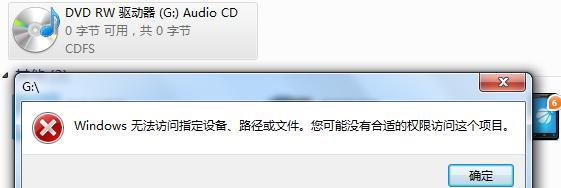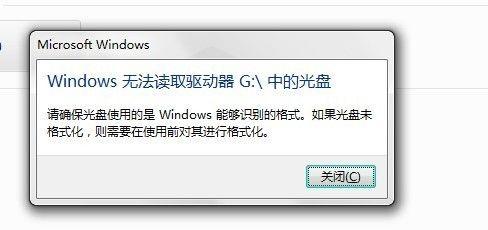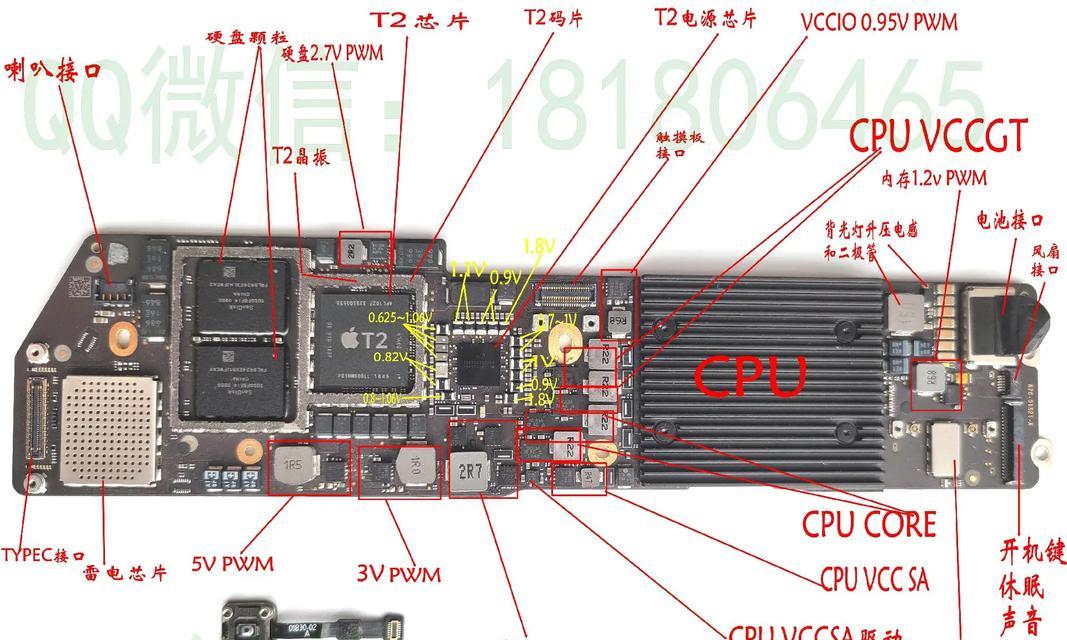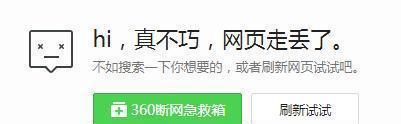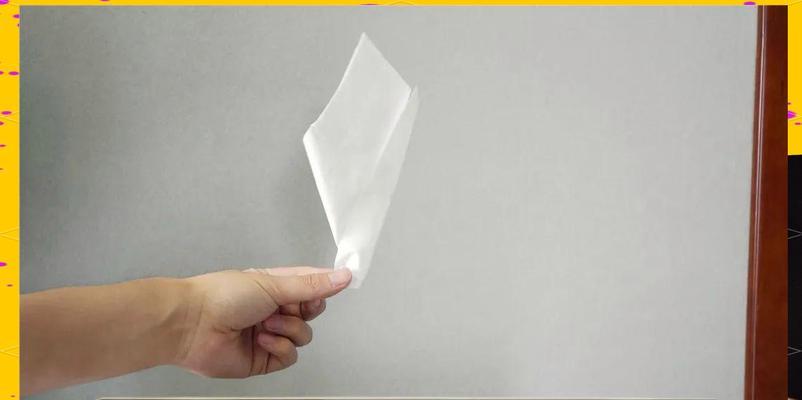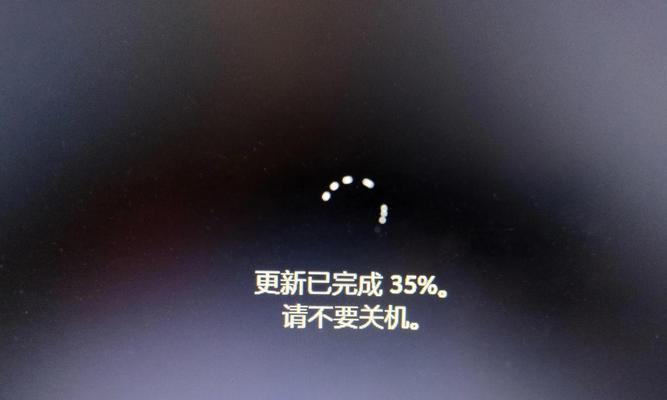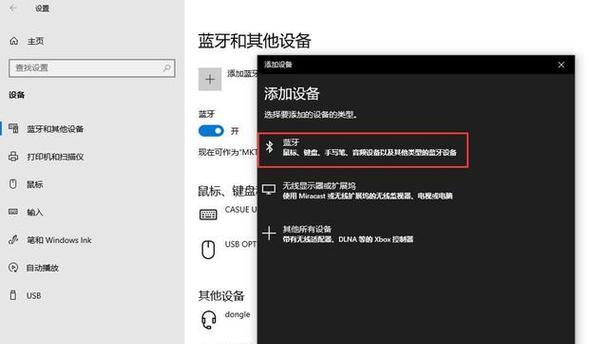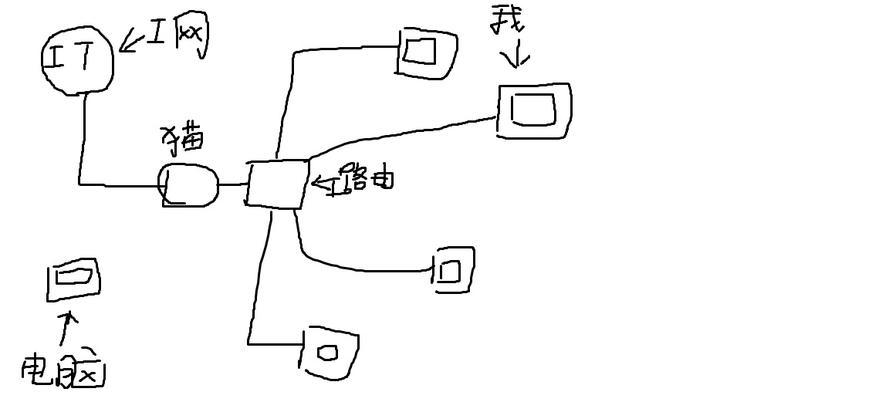光驱是电脑中重要的硬件组件之一,用于读取和写入光盘。然而,有时电脑会显示光驱错误,导致无法正常使用光驱功能。本文将介绍如何识别、检查和修复光驱故障,以解决电脑显示光驱错误的问题。
一、检查连接和电源供应
检查光驱的连接线是否牢固连接于主板的SATA或IDE接口,并确保电源线正确连接到电源供应器。
二、更新或重新安装驱动程序
进入设备管理器,找到光驱并右键点击,选择更新驱动程序。如果更新不成功,可以尝试卸载驱动程序并重新启动电脑,系统会自动重新安装驱动程序。
三、检查光盘是否损坏或不兼容
检查放入光驱的光盘是否有划痕或损坏,尝试使用其他光盘来测试光驱的读写功能。有些光驱可能不支持某些光盘格式,因此需要确认光驱和光盘的兼容性。
四、清洁光驱镜头
使用专业的光驱清洁盘或软刷轻轻擦拭光驱镜头,去除可能影响读写的灰尘或污渍。
五、检查和修复系统文件错误
打开命令提示符,输入sfc/scannow命令来检查和修复系统文件错误。这将扫描系统文件并自动修复任何发现的问题。
六、使用系统还原功能
如果问题出现在最近安装了新的软件或驱动程序之后,可以使用系统还原功能将电脑恢复到之前正常工作的状态。
七、更新系统和驱动程序
确保操作系统和驱动程序都是最新版本,及时安装操作系统和驱动程序的更新,以提供更好的兼容性和稳定性。
八、检查光驱硬件故障
如果以上方法都无法解决问题,可能是光驱硬件本身出现了故障。此时,可以将光驱移至另一台电脑上进行测试,或者考虑更换一个新的光驱。
九、检查系统注册表
对于一些光驱错误,可能是由于系统注册表中的某些损坏或错误引起的。可以使用注册表编辑器来检查并修复相关的注册表项。
十、升级固件
查找光驱制造商的官方网站,下载并安装最新的固件升级程序,按照提示进行升级,以解决一些兼容性问题。
十一、重装操作系统
如果光驱错误持续存在,可以考虑备份重要数据后,重新格式化硬盘并重新安装操作系统。
十二、寻求专业帮助
如果经过以上方法仍无法解决光驱错误问题,建议寻求专业人士或电脑维修中心的帮助,以进行更深入的排查和修复。
十三、保持电脑清洁和散热良好
保持电脑内部清洁,并确保光驱周围的通风良好,以防止灰尘和过热对光驱造成损害。
十四、定期维护和更新
定期维护电脑并保持系统和软件的最新状态,及时更新驱动程序和安全补丁,以减少光驱错误的发生。
十五、
通过检查连接和电源供应、更新或重新安装驱动程序、检查光盘是否损坏或不兼容、清洁光驱镜头、检查和修复系统文件错误、使用系统还原功能、更新系统和驱动程序、检查光驱硬件故障、检查系统注册表、升级固件、重装操作系统、寻求专业帮助、保持电脑清洁和散热良好、定期维护和更新等方法,可以有效解决电脑显示光驱错误的问题。尽量采用综合性的方法,并根据具体情况进行排查和处理,以恢复光驱的正常功能。